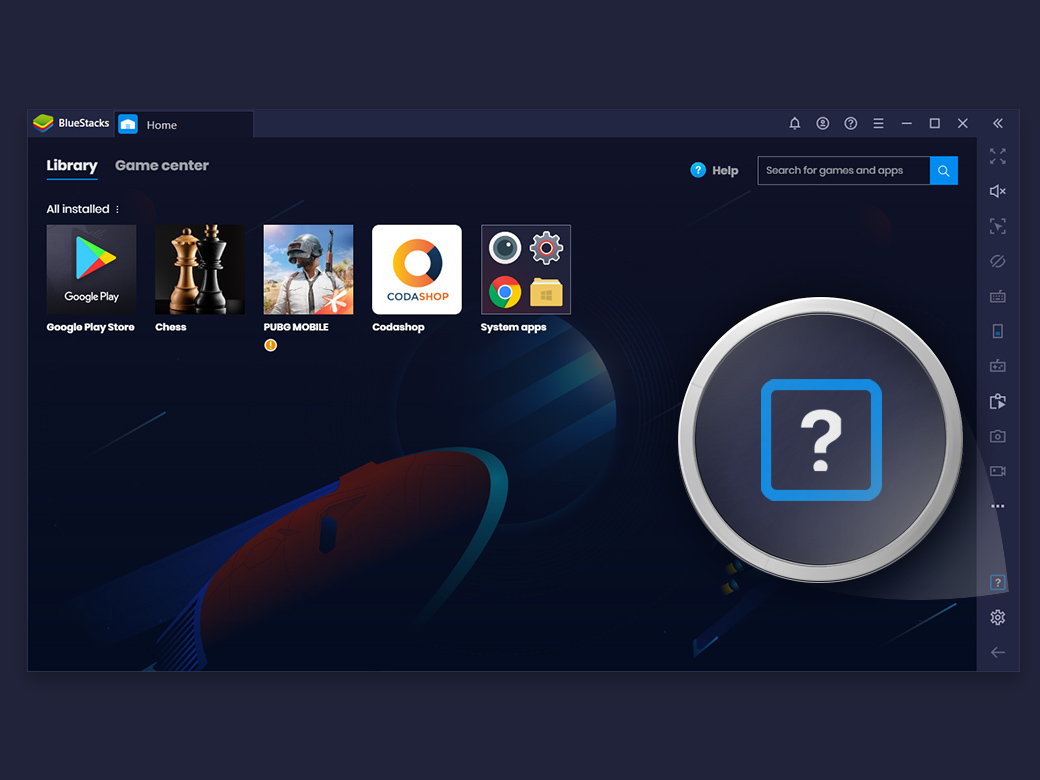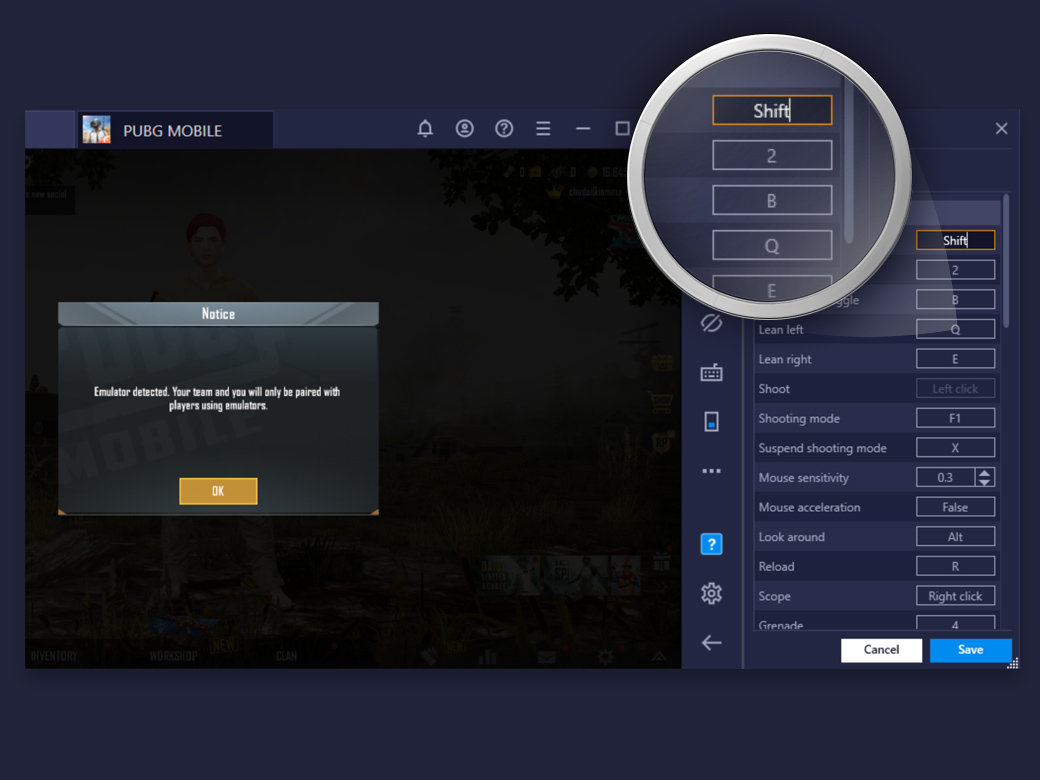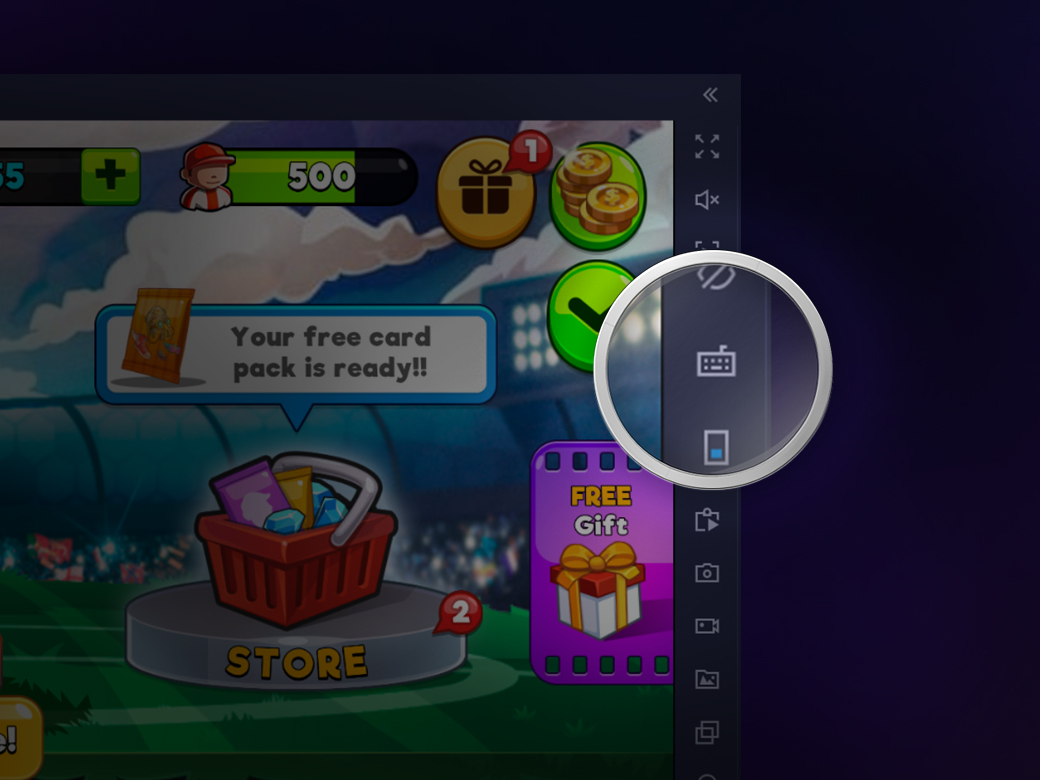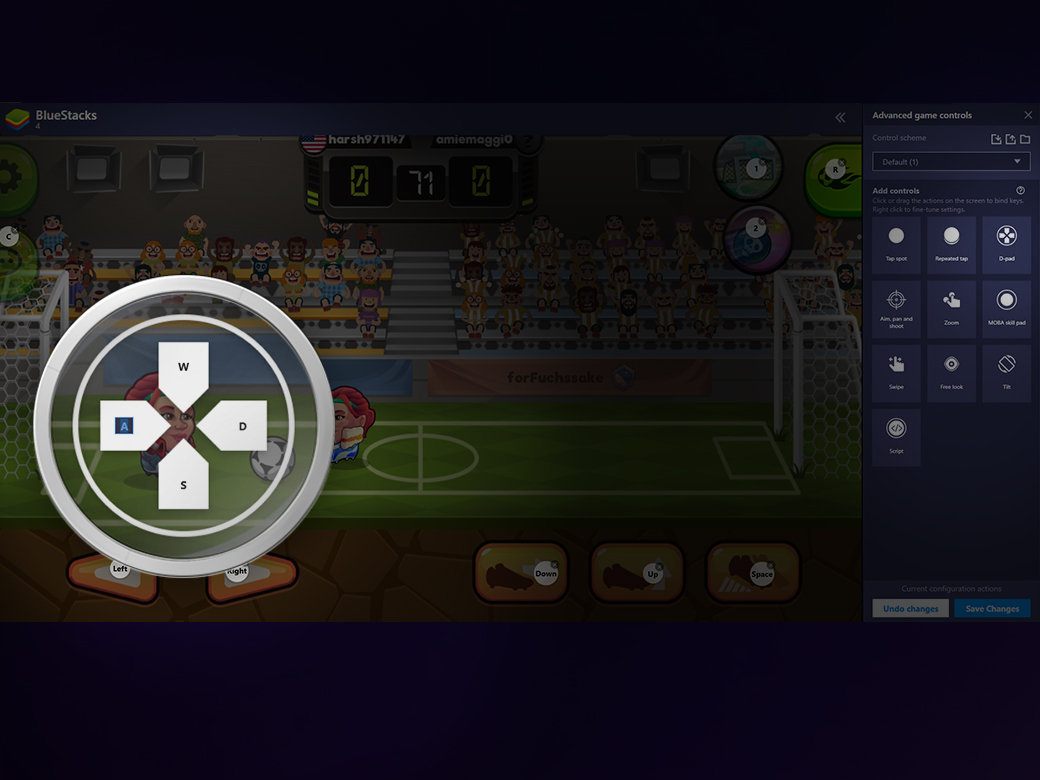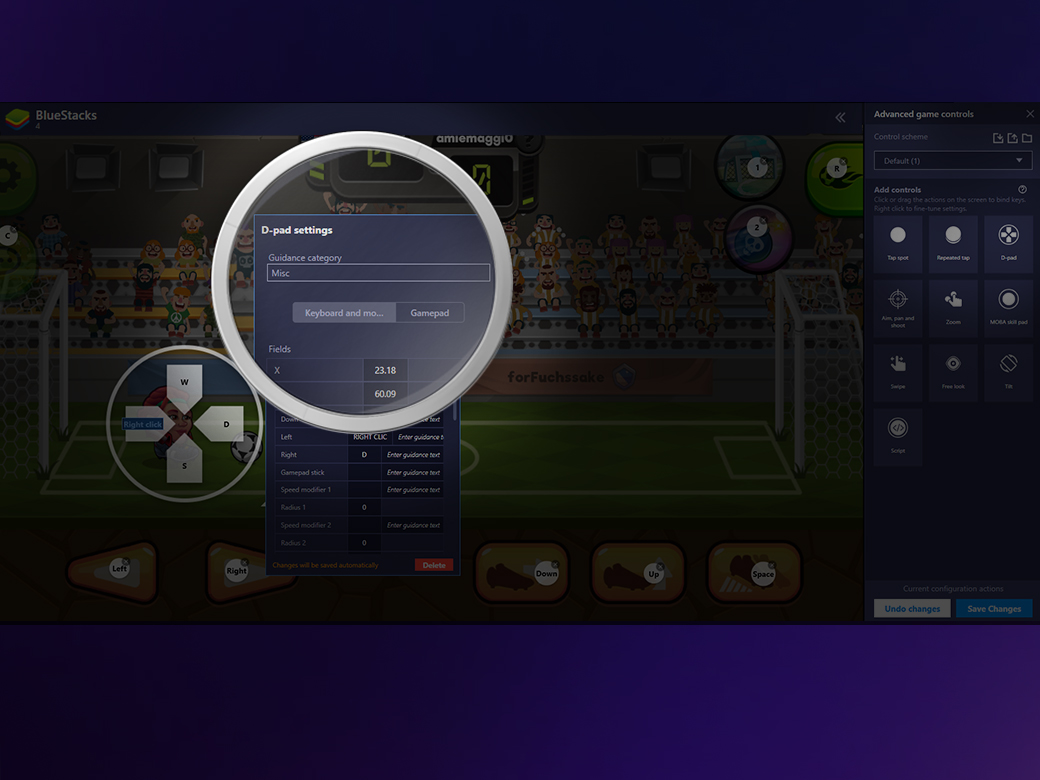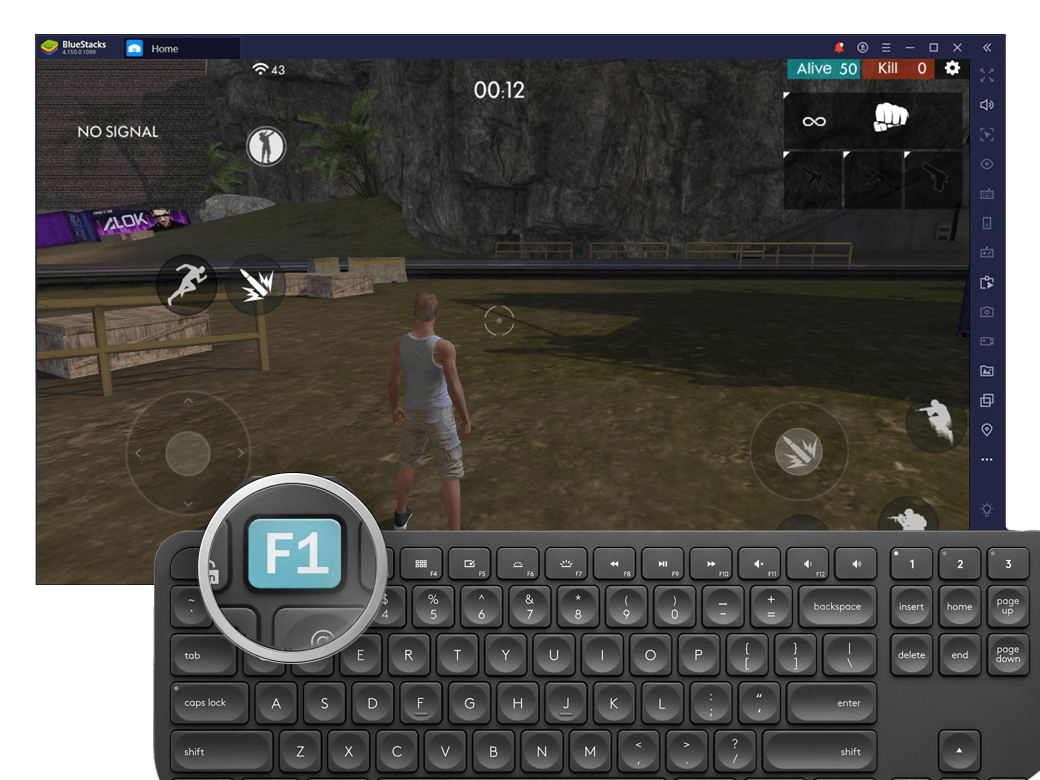- BlueStacks. Настройка управления в играх с помощью приложения Aurora 2
- Продвинутая настройка эмулятора BlueStacks
- Изменение размера окна BlueStacks
- Настройка клавиш управления в играх
- Игровые контроллеры
- Интуитивность
- Персонализация
- Обмен настройками с другими игроками
- С безупречным игровым управлением приходят эпичные победы
- Управление как в играх для ПК
- Персонализация
- Импорт и экспорт схем управления
- Выбирайте жанр игры и устройство
- Готовые наборы игровых контроллеров
- Изменение готовых схем управления
- Расширенные настройки игрового управления
- Создавайте новые контроллеры
- Расширенное игровое управление
- Оглянитесь вокруг, прицельтесь и стреляйте
- Оглянитесь вокруг, прицельтесь и стреляйте
BlueStacks. Настройка управления в играх с помощью приложения Aurora 2
В предыдущей статье я писал о том, как вручную создавать в «BlueStacks» конфигурационные файлы управления для возможности играть в игры с клавиатуры. Бывают ситуации, когда в игре много кнопок и угадывать их местоположение на экране неудобно. В этой статье я хочу рассказать о чудесной программке «Aurora 2» (сайт разработчика), с помощью которой создание конфигурационных файлов многократно упрощается. Ниже будет показан пример настройки клавиш для игры «GT Racing 2».
Во-первых, запускаем игрушку в «BlueStacks», чтобы посмотреть в настройках на органы управления. Как видим, игра имеет четыре схемы управления. Мы будем настраивать клавиатуру для первой конфигурации, в которой для поворота машиной влево, вправо и торможения нужно коснуться левой, правой и нижней части экрана соответственно.
Запускаем программу «Aurora 2» и нажимаем на первую кнопку в меню. Появится окно для ввода основной информации об игре. В поле «Application Name» вводим название игры, в следующее поле нужно ввести «id» игры, нажимаем на кнопку поиска с изображением лупы, должен открыться браузер по умолчанию и загрузится сайт «Play Market».
Нам нужно выбрать из предлагаемых результатов поиска на сайте настраиваемую игру и перейти на ее страницу. В строке браузера нужно найти и скопировать «id» игры (в предыдущей статье я подробно описал, как это сделать).
Вставляем «id» в поле «Application ID». Следующее поле «Mode» отвечает за режим управления в играх (скольжение по экрану, наклон телефона, встряхивание и другое). У нас только касание 3-x клавиш на экране, поэтому выбираем «TapC». Дальше указываем свое имя. В рейтинге можем поставить рейтинг своего конфига (я себе поставил 5 звезд 🙂 ).
Теперь самое интересное, нажимаем вторую кнопку для включения калибровочной сетки и растягиваем ее так, чтобы она заполнила пространство экрана выделенное под игру (без системных клавиш Android). Далее, переключаемся на окно «BlueStacks» и запускаем гонку. Смотрим и запоминаем место, где примерно находится педаль тормоза (под бампером машины). Переключаемся на окно «Aurora 2» и кликаем мышкой примерно в том месте. Должна всплыть опция контекстного меню: «Assign key» (Назначить клавишу). Наводим на нее, откроется подменю с группами клавиш, выбираем «General» (Главные). Откроется подменю второго уровня с клавишами группы, выбираем «Down» (Вниз).
Только что мы назначили клавише со стрелкой вниз действие торможения машины в игре. Повторяем эти действия для назначения клавишам «Left» и «Right» действия поворота машины влево и вправо соответственно.
Снова нажимаем на первую кнопку в программе «Aurora 2» и переходим на третью (зеленую) вкладку «More Keys». Как видите, здесь отображаются только что назначенные клавиши управления. Можем задать в ячейках правой колонки описания для каждой клавиши, чтобы они отображались в окне-памятке при запуске игры (см. картинку ниже).
Теперь все готово для создания конфигурационного файла! Подтверждаем создание файла, нажав кнопку «Create». Появится сообщение об успехе создания файла.
Перезапускаем игру, появится окошко-памятка управления игрой. Запускаем гонку и тестируем клавиши управления на клавиатуре.
P.S. Пару слов хочу сказать об играх, в которых используется только скольжение пальцем по экрану телефона или его наклон. В таком случае нет необходимости использовать сетку. Достаточно в главном окне на желтой вкладке «Main Keys» назначить желаемые кнопки управления игр.
«Swipe Up», «Swipe Down», «Swipe Left», «Swipe Right» – скольжение пальцем по экрану вверх, вниз, влево и вправо соответственно. «Tilt Up», «Tilt Down», «Tilt Left», «Tilt Right» – наклон телефона вперед, назад, влево и вправо соответственно. Также есть возможность назначить клавишам встряхивание телефона («Shake»). На вкладке «Basic Info» в выпадающем списке «Mode» выберите соответствующий режим игры: «Swipe», «Tilt» или другое.
Источник
Продвинутая настройка эмулятора BlueStacks
Изменение размера окна BlueStacks
Для редактирования параметров, отвечающих за размеры окна эмулятора нужно войти в реестр Windows. Для этого нажмите сочетание клавиш «Windows+R» (работает в Windows XP, 7). В появившемся окне наберите команду «regedit» и нажмите на кнопку «ОК».
Откроется редактор реестра Windows. В его левой части отображается иерархия записей реестра, а в правой – их названия и значения в конкретной ветке иерархии. Нас интересует ветка «HKEY_LOCAL_MACHINE\SOFTWARE\BlueStacks\Guests\Android» и все что в ней лежит. Когда вы щелкаете по папкам в левой части редактора, путь реестра отображается внизу окна.
Перейдите на ветку «HKEY_LOCAL_MACHINE\SOFTWARE\BlueStacks\Guests\Android\FrameBuffer\0». Справа будут отображены параметры «Width» и «Height», отвечающие за ширину и высоту окна эмулятора. Как видите, ширина и высота окна по умолчанию составляет 1280 px и 720 px соответственно (у вас могут быть другие значения).
Для изменения ширины кликаем по параметру «Width» правой кнопкой мышки и выбираем опцию «Изменить». В появившемся диалоговом окне ставим переключатель «Система исчисления» в положение «Десятичная» и вводим новое значение в пикселах (например, 1024).
Те же действия повторяем с параметром «Height» для установки новой высоты окна.
Настройка клавиш управления в играх
Для управлениях в играх (особенно в трехмерных) не всегда удобно кликать мышкой по экрану, удобнее нажимать клавиши на клавиатуре. Чтобы «заставить» игру понимать команды с клавиатуры, необходимо добавить файл конфигурации в эмулятор. По умолчанию в исходной комплектации «BlueStacks» уже есть набор файлов к популярным играм. Недавно я установил игру «Muscle Run», для которой не было такого файла, а управлять с экрана нереально, так как игрушка реагирует на наклон телефона. Чтобы иметь возможность играть в эмуляторе, нужно создать конфигурационный файл для этой игры.
Если для вас покажется очень сложным нижеописанное создание конфигурационных файлов, можете поискать уже готовые для желаемой игры в интернете.
В первую очередь нам нужно знать «id» игрушки. Заходим через любой браузер на сайт «Play Market» и ищем игрушку, для которой хотим настроить управление. В адресной строке ищем параметр запроса – «id» и копируем в буфер обмена его значение так, как показано на рисунке (обычно это набор букв и точек от знака «=» до «&» или до конца строки, если нет последнего).
Далее, заходим в папку с файлами конфигурации игр. Для этого копируем из этой статьи путь (см. ниже для вашей версии Windows), вставляем в строку пути в проводнике Windows и нажимаем клавишу «Enter».
Путь в Windows XP:
Путь в Windows 7:
Откроется папка с конфигурационными файлами игр. Создаем новый файл в проводнике, нажав: «Файл > Создать > Текстовый документ» (чтобы появилась строка меню в проводнике Windows 7 нажмите клавишу «Alt»).
Вставляем скопированный в буфер обмена «id» в строку названия файла и нажимаем «Enter». Таким образом, созданный файл будет иметь имя, такое же, как «id» приложения в Play Market.
Открываем только что созданный пустой файл блокнотом Windows и вставляем в него следующие строки:
Небольшие пояснения:
Секция Как настроить aurora 2 для bluestacks может быть не единственная в файле конфигурации, но она самая главная и содержит инструкции соответствия кнопок на клавиатуре виртуальным командам Android-устройства: касание или скольжение пальцем по экрану, наклон телефона или планшета и др. Список всех команд и жестов устройств описан в файле «TEMPLATE.cfg» (на английском языке) в той же папке. Как видно с комментариев первые две инструкции отвечают за поворот устройства влево и вправо на 20 градусов и закрепляют их за клавишами стрелок влево и вправо на клавиатуре. А вот последняя отвечает за касание к определенной части экрана. Координаты касания определяются в процентах экрана, сначала по оси X, затем по Y. Как видно из рисунка, педалька тормоза в игре размещена внизу по центру экрана. Логично, что координата по X будет 50, а вот по Y я выставил на глаз примерно 95.
Далее, сохраняем файл и запускаем игру. Теперь, когда вы запустите игру, появится следующее окошко-памятка доступных клавиш управления.
Источник
Игровые контроллеры
Играйте в любимые игры для Android на ПК, используя клавиатуру, мышь или геймпад.
Интуитивность
Управление как в играх для ПК
Персонализация
Обмен настройками с другими игроками
Импорт и экспорт контроллеров
С безупречным игровым управлением приходят эпичные победы
Играя на ПК в приложения для Android с помощью мыши и клавиатуры, вы получаете исключительный игровой опыт. Добавьте к этому возможность персонализации игровых контроллеров, и ваш мобильный гейминг на ПК станет более эффективным и точным.
Управление как в играх для ПК
Персонализация
Импорт и экспорт схем управления
Выбирайте жанр игры и устройство
Прицеливание и стрельба
Прицеливание и стрельба
Другие важные действия
Другие важные действия
Другие важные действия
Другие важные действия
Готовые наборы игровых контроллеров
Изменение готовых схем управления
Окно игрового управления открывается автоматически после запуска любой игры. Кроме того, вы можете ее открыть нажатием комбинации клавиш Ctrl+Shift+H или кликом по иконке в виде вопросительного знака на боковой панели инструментов BlueStacks.
Измените назначенные клавиши на другие по своему усмотрению.
Нажмите на кнопку «Сохранить», чтобы изменения вступили в силу.
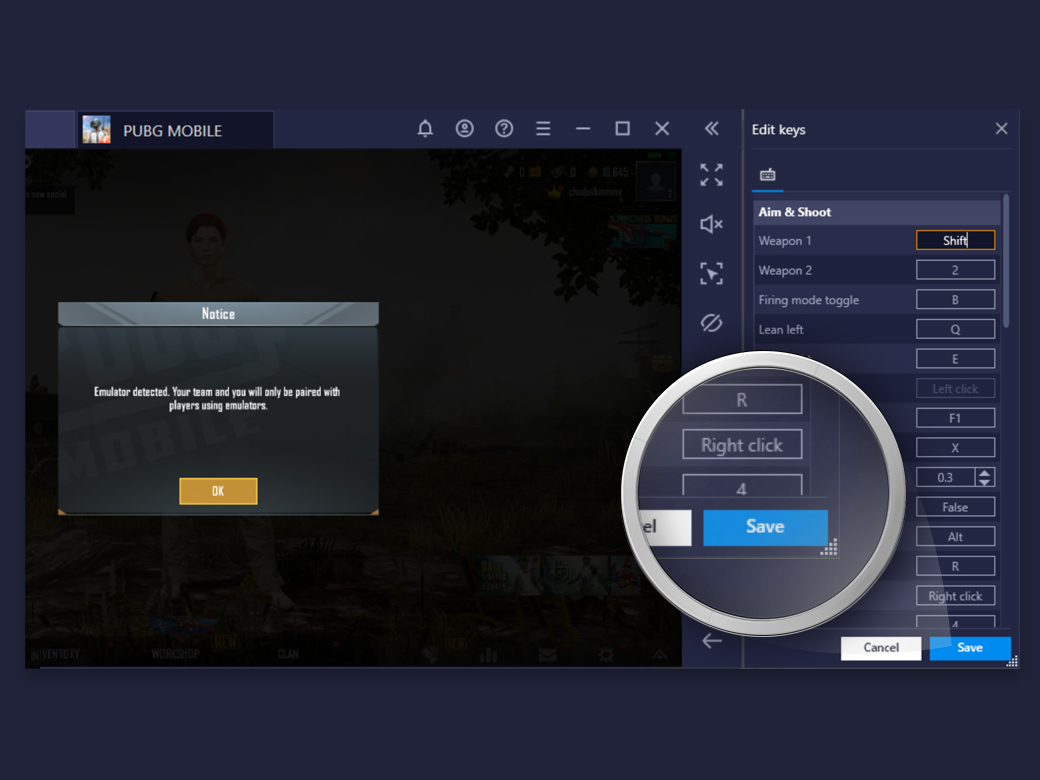
Расширенные настройки игрового управления
Создавайте новые контроллеры
Создавайте новые контроллеры быстро и легко для любой игры в расширенных настройках управления. Ниже вы узнаете, как это сделать.
Запустите игру и нажмите комбинацию клавиш Ctrl+Shift+A или кликните по иконке клавиатуры на боковой панели инструментов BlueStacks, чтобы открыть расширенные настройки игрового управления.
Чтобы добавить новый контроллер, кликните по иконке контроллера мышью или перетащите его в выбранное место на игровом поле.
(Опционально) После размещения контроллера на игровом поле, кликните по нему правой кнопкой мыши, чтобы открыть дополнительные настройки.
Нажмите на кнопку «Сохранить».
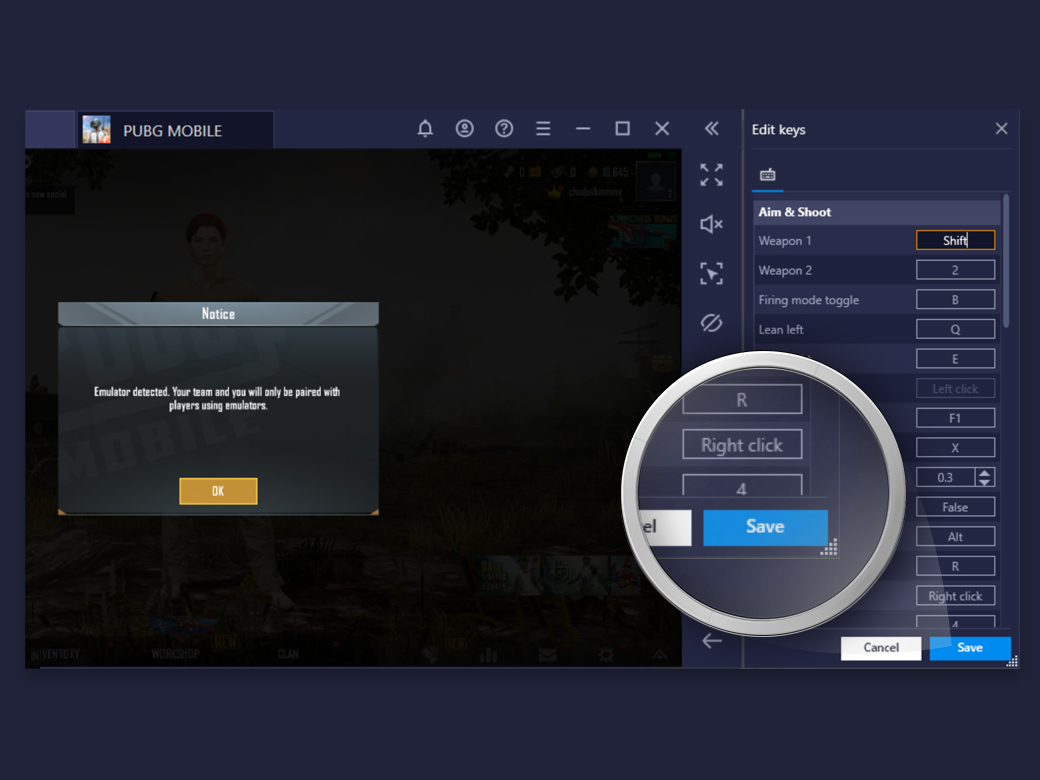
Меню, вызываемое правым кликом мыши по контроллеру на игровом поле, открывает еще больше опций персонализации. Ваш внутренний гик будет в восторге! Также это пока единственная возможность вручную настроить геймпад в играх без готовых наборов контроллеров.
Расширенное игровое управление
Оглянитесь вокруг, прицельтесь и стреляйте
Оглянитесь вокруг, прицельтесь и стреляйте
Запустите любой шутер.
Нажмите комбинацию клавиш Ctrl+Shift+A или кликните по иконке в виде клавиатуры на панели инструментов BlueStacks, чтобы открыть расширенные настройки управления.
Перенесите контроллер «Прицел и стрельба» в выбранное место на игровом поле.
Кликните правой кнопкой мыши по контроллеру, чтобы перейти к дополнительным настройкам.
Дополнительные настройки для кругового обзора, прицеливания и стрельбы.
Указывает на тип контроллеров, к которым относятся назначенные клавиши.
Местоположение оси X, когда выбран режим стрельбы.
Местоположение оси Y, когда выбран режим стрельбы.
Клавиша, позволяющая включать или отключать режим стрельбы. По умолчанию это клавиша F1.
Приостанавливает режим стрельбы и позволяет вам свободно двигать курсором мыши, пока вы зажимаете эту кнопку. Как только вы ее отпускаете, возвращаетесь в режим стрельбы.
От этого параметра зависит, насколько чувствителен прицел к движениям мыши. Чувствительность со значением 1 указывает на то, что она настроена на чувствительность Windows. (Cовет. Перейдите в панель управления на своем компьютере, найдите раздел «Параметры указателя» и снимите галочку с опции «Включить повышенную точность установки указателя», чтобы достичь более точного прицеливания)
Уровень чувствительности Y
Этот параметр используется для назначения различной чувствительности для оси Y (вертикального движения курсора). Например, значение 2 указывает, что вертикальное движение курсора происходит в 2 раза быстрее горизонтального.
Режим кругового обзора
Поставьте галочку, чтобы включить режим кругового обзора, который является важной составляющей большинства игр жанра королевской битвы.
Иконка в виде глаза
Разместите иконку над контроллером кругового обзора, если доступна данная опция.
Круговой обзор X, Y
Ручное определение координат.
Клавиша, необходимая для кругового обзора.
Огонь левой кнопкой мыши
Позволяет использовать левую кнопку мыши для стрельбы.
Разместите на игровом поле иконку в виде мыши над контроллером стрельбы из оружия.
Иконка мыши может быть размещена над контроллером или клавишей, которая используется для стрельбы.
Действие в координатах X, Y
Ручное определение координат.
Клавиша для стрельбы (по умолчанию левая кнопка мыши)
Подложка с клавишами
Выберите ее, чтобы видеть подсказки клавиш на игровом поле.
Источник